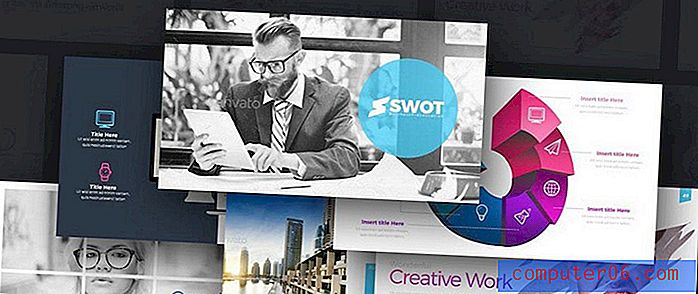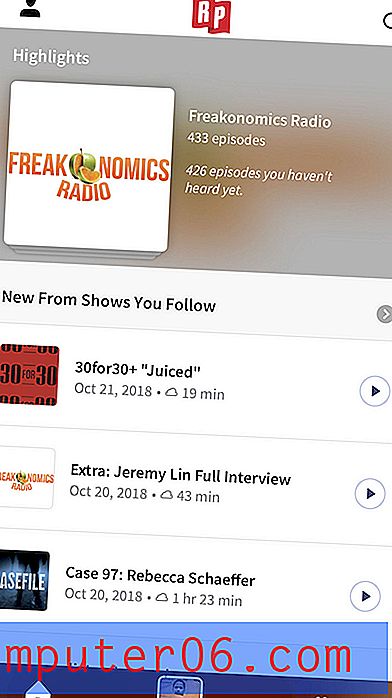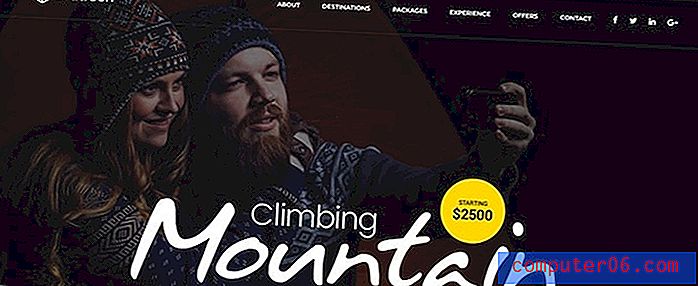Jak zablokować adres e-mail w Norton 360
Czasami będziesz otrzymywać e-maile, których nie chcesz. Jest to cena, którą płacimy jako użytkownicy Internetu. Niezależnie od tego, czy niechciany e-mail pochodzi z listy, do której osobiście dodałeś adres, czy też był to coś poza twoją kontrolą, na przykład, gdy jeden z adresów e-mail twojego znajomego zostanie zhakowany, istnieje bardzo duża szansa, że zaczniesz otrzymywać spam . Typowa uprzejmość internetowa obejmuje umieszczenie przycisku Anuluj subskrypcję u dołu wiadomości e-mail, ale bardziej nikczemni nadawcy nie będą odczuwać potrzeby oferowania tej opcji. Na szczęście istnieje wiele opcji filtrowania spamu i niepożądanych wiadomości e-mail. Może się to zdarzyć bezpośrednio w aplikacji pocztowej oferowanej przez dostawcę lub możesz użyć programu innej firmy do zarządzania niechcianymi wiadomościami e-mail. Możesz zablokować adres e-mail w programie Norton 360 za pomocą listy zablokowanych nadawców, co zapewni, że wszelkie wiadomości e-mail otrzymane z zablokowanego adresu nie przedostaną się do skrzynek odbiorczych programów pocztowych chronionych przez program Norton 360.
Jak dodać adres e-mail do listy zablokowanych nadawców w Norton 360
Jeśli masz na komputerze program Norton 360 i program pocztowy, taki jak Outlook, możesz nawet nie wiedzieć, że Norton chroni twoje konto. Jednak Norton ma wbudowaną ochronę tego rodzaju programów, która pozwala automatycznie chronić cię przed znanymi zagrożeniami. Zawiera także narzędzia, które można ręcznie skonfigurować, jeśli automatyczne narzędzia nie są w stanie odfiltrować określonego adresu.
Aby dowiedzieć się, jak zablokować adres e-mail za pomocą listy zablokowanych nadawców w Norton 360, przeczytaj poniższą procedurę.
Rozpocznij od dwukrotnego kliknięcia ikony Norton 360 na pasku zadań w prawym dolnym rogu ekranu komputera.
Kliknij biały link Ustawienia u góry okna.

Kliknij link Anti Spam po lewej stronie okna.
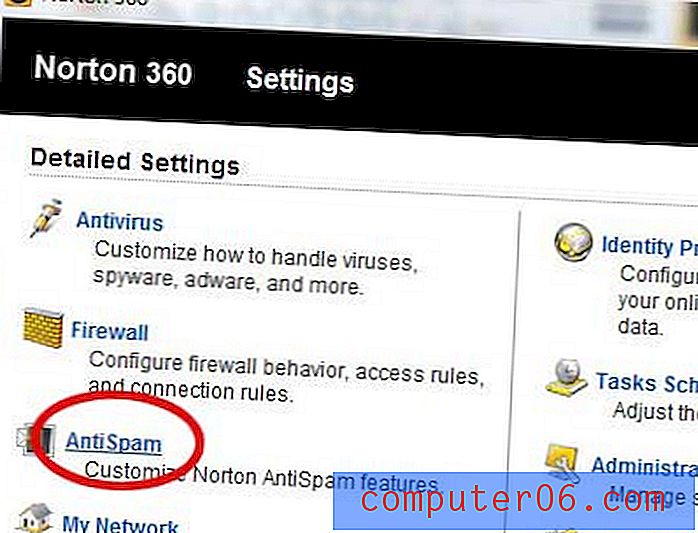
Kliknij niebieski link Konfiguruj po prawej stronie okna, obok Listy zablokowanych .
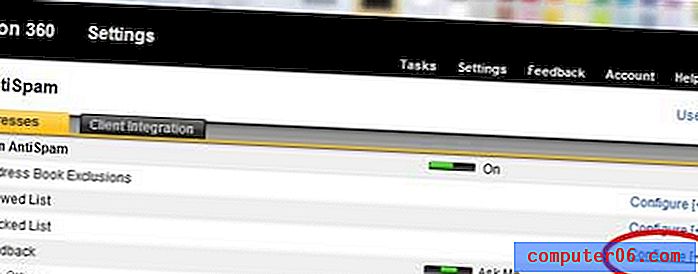
Kliknij żółty przycisk Dodaj u dołu okna.
Wpisz nazwę adresu, który chcesz zablokować, w polu Nazwa, a następnie wpisz adres e-mail w polu Adres .
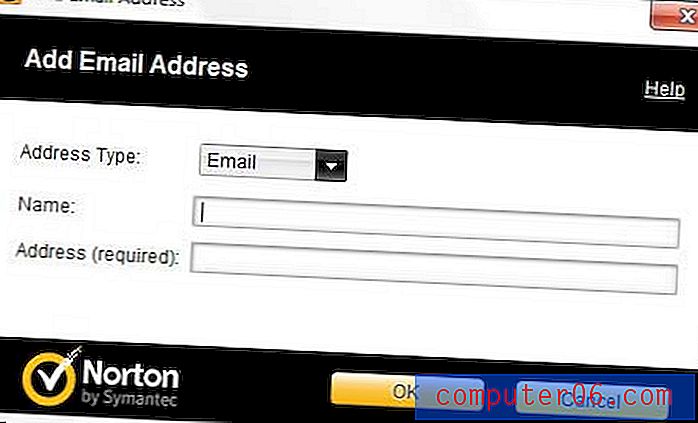
Kliknij przycisk OK u dołu okna, aby zastosować zmianę.
Jeśli zmienisz zdanie na temat zablokowanego adresu e-mail, możesz powrócić do ekranu konfiguracji zablokowanej listy, kliknij przycisk Usuń u dołu okna, a następnie potwierdź, że chcesz usunąć adres z listy. Możesz również użyć przycisku Edytuj, aby zmienić adres e-mail na liście, jeśli stwierdzisz, że wpisałeś go nieprawidłowo.